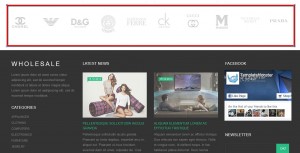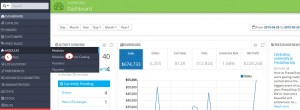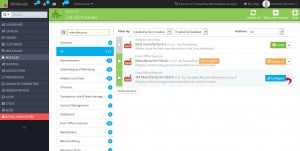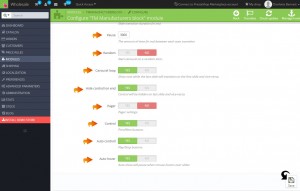- Web Templates
- E-commerce Templates
- CMS und Blog Templates
- Facebook Templates
- Website-Builder
PrestaShop 1.6.x. Wie man mit dem Modul “TM Hersteller-Block” arbeitet
September 14, 2015
Von diesem Tutorial erfahren Sie, wie man mit einem von neuen benutzerdefinierten Modul wie TM Hersteller-Block (TM Manufacturers Block) in PrestaShop Vorlagen arbeitet.
PrestaShop 1.6.x. Wie man mit dem Modul “TM Hersteller-Block” arbeitet
Dieses Modul gibt die Möglichkeit die Liste der Hersteller, die Ihnen Produkte liefern, auf Ihrer Hauptseite zu erstellen. Sie können sowohl Bilder hochladen als auch nur Namen der Hersteller darstellen. Das jeweilige Modul ermöglicht es Ihnen sie als Karussell darzustellen:
Um den Zugriff auf Moduleinstellungen zu erhalten, führen Sie die folgenden Schritte aus:
-
Loggen Sie sich ins PrestaShop Control Panel und finden Sie den Bereich Module-> Module:
-
In der Liste der Module finden Sie das Modul TM Hersteller-Block (TM Manufacturers Block) (überzeugen Sie sich, dass Sie die richtigen Filter – “Alle”, “Installierte und nicht installierte”, “Aktivierte und Deaktivierte” ausgewählt haben). Drücken Sie auf den Button Installieren (Install), wenn das Modul nicht installiert wurde:
-
Drücken Sie auf den Button Einstellen (Configure), um den Zugriff auf die Moduleinstellungen zu erhalten:
-
Angezeigter Name (Display name) – diese Einstellung ermöglicht es Ihnen den Namen des Herstellers anzuzeigen.
-
Angezeigtes Bild (Display image) – zeigt das Bild, das für den Hersteller hochgeladen wurde.
-
Anzahl der angezeigten Elemente (Number of elements to display) – legt die Anzahl der Hersteller fest, die auf der Startseite angezeigt werden.
-
Bildtyp (Image Type) – mit Hilfe von dieser Einstellung können Sie den Bildtyp für Bilder der Hersteller auswählen.
-
Karussell verwenden (Use carousel) – diese Einstellung ermöglicht es Ihnen Hersteller als Karussell darzustellen.
-
* Angezeigte Elemente (* Visible items) – limitierte Anzahl der angezeigten Hersteller.
-
* Anzahl der Elemente beim Scrollen (* Items scroll) – Sie können die Anzahl der Hersteller, die beim Scrollen des Karusselles angezeigt werden, festlegen.
-
* Breite des Slides (* Slide Width) – die Breite eines Slides im Karussell.
-
* Feld des Slides (* Slide Margin) – das Feld des Elementes im Karussell.
-
* Automatisches Scrollen (* Auto scroll) – die Einstellung ermöglicht es Ihnen automatisches Scrollen des Karussells zu aktivieren.
-
* Geschwindigkeit des Karussells (* Carousel speed) – die Einstellung legt die Geschwindigkeit des Karussells fest.
-
* Pause (* Pause) – die Dauer der Pause beim Scrollen im Karussell (wenn “Automatisches Scrollen” aktiviert wurde).
-
* Zufälliges Element (* Random) – das Scrollen des Karussells beginnt mit einem zufälligen Element.
-
* Wiederholungswiedergabe des Karussells (* Carousel loop) – das Karussell kehrt zum ersten Element zurück, nachdem alle Elemente dargestellt wurden.
-
*Steuertasten verstecken (* Hide control on end) – Buttons «Weiter/Zurück» verstecken.
-
* Nummerierung (* Pager) – die Darstellung der Nummerierung.
-
* Verwaltung (* Control) – die Darstellung von Buttons «Weiter/Zurück».
-
* Automatische Verwaltung (* Auto control) – die Darstellung von Buttons Abspielen/Pause.
-
* Automatisches Hover, sobald der Mauszeiger darüber fährt (* Auto hover) – das Karussell wird gestoppt, sobald der Mauszeigt über ein Element fährt.
* – die Einstellung ist verfügbar, nur wenn das Karussell aktiviert wurde.
-
-
Speichern Sie die Änderungen und aktualisieren Sie Ihre Website:
-
Wenn ausführliche Informarmationen über die Herstellerverwaltung in PrestaShop erfahren möchten, machen Sie sich mit dem folgenden Tutorial bekannt: Wie man Hersteller in PrestaShop verwaltet .
Wir hoffen, dass dieses Tutorial für Sie nützlich ist. Sie können auch das ausführliche Video-Tutorial nutzen:
PrestaShop 1.6.x. Wie man mit dem Modul “TM Hersteller-Block” arbeitet